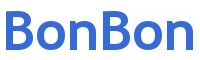<< Optionen | Inhaltsverzeichnis | Backup >>
!Erstellung Startbeleg
Für die Erstellung des Startbelegs müssen zuerst noch folgende Dinge erledigt werden:
A-Trust-Signaturkarte aktiveren:
- Kartenleser anschließen
- Programm A-Trust GmbH "asign RK CHIP" starten.
- Bei der Auswahlbox "UID-Nummer" die UID-Nummer sowie die eigene Email-Adresse angeben.
- Auf "Aktivieren" drücken.
- Warten bis die Karte aktiviert ist. Die Aktivierung kann bis zu einer Minute dauern, aber nicht länger.
- Sollte der Fortschrittsbalken bei ca. 10% stehen bleiben, so kann es sein, dass die Karte verkehrt eingegeben wurde.
- Sollte der Fortschrittsbalken bei ca. 50% stehen blieben so gibt es ein technisches Problem seitens A-Trust (wie zB am 20.3.2017)
Karte im Betriebsystem laden
- Im System-tray (Am Desktop rechts unten bei Batterie und Uhrzeit) das Programm "asign Client" mit der rechten Maustaste anklicken
- Auf "Kartenverwaltung" klicken.
- Dort sollte jetzt die UID-Nummer bei den Karten zu sehen sein.
BonBon Signaturdienst installieren bzw. Kartendaten in Optionen laden
- Unten bei "Frag mich etwas" das Kommando "cmd" eingeben. Die schwarze Eingabeaufforderung erscheint.
- Eingeben (immer ohne Anführungszeichen): "runas /env /user:Administrator cmd.exe"
- Passwort von Administrator angeben - es erscheint nun eine 2. Eingabeaufforderung (schwarzes Kastl)
- Eingeben: "c:\BonBon-DB\BonBonSignatur"
- Eingeben: "setupBonBonSignatureService.bat"
- Die Abfragen nach Installationsverzeichnis, Logfiles und Co mit "Enter" übernehmen.
- Es wird nun der alte Dienst (wenn vorhanden) deinstalliert und "BonBon Signatur" neu installiert. Dabei werden die Daten der Signaturkarte in die Konfigurationsdatei für den Signaturdienst geladen (Datei: BonBonSignaturOptionen.xml ).
Signaturdaten in BonBon laden (ZDA, Zertifikat, AES-Schlüssel)
- BonBon starten, als Admin einloggen.
- Tischplan schließen, Administration aufrufen.
- Auf "Optionen 2" gehen
- Auf den Knopf "Signaturdienstdaten abrufen" anklicken.
- Die leeren Felder (ZDA-ID, Signaturseriennummer und Zertifikat (B64) sollten sich nun befüllen.
- Wenn die Felder befüllt sind, auf "Save" klicken.
- BonBon schließen und neu starten.
DER DRUCKER MUSS AB DIESEM ZEITPUNKT ANGESCHLOSSEN SEIN
Startbeleg ausdrucken
- Admin aufrufen
- Im Journal eine Rechnung nachdrucken (um zu sehen, ob der Drucker funktioniert)
- Auf Optionen 2 klicken.
- Auf "Startbeleg drucken" drücken
- Der Startbeleg wird ausgedruckt. Diesen unbedingt gut aufbehalten und NICHT AUS DER HAND geben!
- Der AES-Schlüssel ist: RhabarberBarbaraBarBarbarenBartBarbierBierBierbarBärbelBarBezahlBankRhabarberBarbaraBarBarbar=
- Die 4-stellige Prüfsumme steht am Zettel.
- Sollte auf dem Startbeleg der Schriftzug "Sicherheitseinrichtung ausgefallen" ganz unten stehen, so ist der Startbeleg mit Sicherheit fehlerhaft. Hier liegt ein Problem mit der Signatureinrichtung vor, das zuerst gelöst werden muss.
- Erneutes Ausdrucken des Startbelegs: Sollte der 1. Startbeleg fehlerhaft gewesen sein, so kann man normalerweise den Startbeleg an sich nicht mehr ausdrucken, da der Knopf "Startbeleg drucken" ausgegraut ist. Es gibt aber die Möglichkeit diesen Vorgang zu wiederholen:
- Unter "Optionen 2" den "Debug-Mode" aktivieren (Checkbox) und bei der leeren Textbox daneben die Zahl 8 eingeben.
- Anschließend auf "Übernehmen" klicken und das Administrationsfenster schließen.
- Wenn das Administrationsfenster erneut geöffnet wird, kann man wieder einen Startbeleg drucken. Nach dem Ausdruck des Startbelegs muss dieser wieder geprüft werden. Wenn dieser nun angenommen wurde, muss der Debug-Mode entweder deaktiviert oder von 9 auf 1 umgesetzt werden, da sonst die Logdateien von BonMob den Rechner innerhalb kürzester Zeit füllen.
Registrierkasse bei Finanzonline anmelden
Hier gibt es nun 2 Möglichkeiten:
- Den Startbeleg der Steuerberaterin geben.
oder
Finanzonline aufrufen
- Auf der Hauptseite auf "Registrierkassen" klicken
- "Registrierung einer Signatur bzw. Siegelerstellungseinheit" aufrufen
- Art der Sicherheitseinrichtung: Signaturkarte
- Vertrauensdiensteanbieter: AT1 A-Trust
- Seriennummer (HEX) des Zertifikats angeben
- Format: "hex" oder "Hexadezimal"
- "Registrierung einer Registrierkasse" aufrufen
- Kassenidentifikationsnummer: 1
- Bemerkung: "Fiskalisierung Kassa 1" (oder so)
- Benutzerschlüssel AES: Den Schlüssel aus einer Textdatei mit Copy & Paste übertragen oder vom Startbeleg abtippen.
- Den Prüfwert vom Startbeleg abtippen
- "Authentifizierungscodes für Prüf-App" aufrufen
- Als Bemerkung: "Prüfung Startbeleg Kassa 1" angeben
- Den Code aufschreiben
- Die App "BMF Beleg-App" aus dem Android Store runter laden
- App starten und den Authentifizierungscodes für Prüf-App eingeben (falls das schon geht)
- Den Startbeleg scannen.
- Ergebnis der App abwarten und anschließend Screenshot machen.
- Sollte der Startbeleg fehlerhaft gewesen sein, nochmals eingeben. Es kann erfahrungsgemäß bis zu 5 Versuche dauern, bis der Startbeleg richtig erkannt wird.